Adatbázis-kezelés
OpenOffice Base
15. feladatsor
1. Hozz létre új adatbázist a megadott néven a megadott helyre a következők szerint:
Az adatbázis tartalmazzon egy Támogatás nevű táblát!
nyisd meg az adatbázis-kezelő programot:
![]()
Adatbázistündér - 1. Adatbázis választása
Feladatok:
◉ Új adatbázis létrehozása - Tovább
Adatbázistündér - 2. Mentés és végrehajtás
◉ Nem, az adatbázis-regisztráció kihagyása - Befejezés
válaszd ki a fájl mentésének helyét, add meg a nevét; majd megnyílik az üres adatbázisFeladatok:
Mezőnév
Mezőtípus
Mező tulajdonságai
Azonosító
NagyEgész [ BIGINT ]
ProjectID
Szöveg [ VARCHAR ]
Hosszúság: 10
Összeg
NagyEgész [ BIGINT ]
Utalás dátuma
Dátum [ DATE ]
kattints az Azonosító sor előtti részen a  -bal,
-bal,
a megjelenő menüből válaszd az parancsot
a megjelenő menüből válaszd az parancsot
-
Mentés másként
- Tábla neve: Támogatás
2. Végezd el azt a beállítást, amely után az Összeg mezőbe csak 50000 vagy annál nagyobb összeg lesz rögzíthető!
korlátozást a mezőre a tábláknál nem lehet megadni, csak az űrlapnál:
Tulajdonságok: Formázott mező - Általános lapfül:
Legkisebb érték: 50000
3. Indexeld a ProjectID mező szerint, az ismétlődéseket megengedve! Mentsd, illetve zárd be az adatbázist!
-
mentsd az adatbázist is:
-
-
Indexek
- kattints az  ikonon
ikonon
Index beállításai: ☐ Egyedi
Indexmező: ProjectID Bezárás
Indextervezés - Igen
Index beállításai: ☐ Egyedi
Indexmező: ProjectID Bezárás
Indextervezés - Igen
mentsd az adatbázist is:
-
-
nyisd meg az m5_15_OO adatbázist
4. Az adatbázisban lévő két tábla között (Diákok és Jelentkezések) kapcsolat áll fenn az Azonosító mezőn keresztül. Oldd meg, hogy a Diákok táblából való rekordtörlés automatikusan a kapcsolódó rekordok törlését eredményezze a Jelentkezések táblában!
-
kattints duplán a Diákok és a Jelentkezések tábla közötti kapcsolati vonalon
-
kattints duplán a Diákok és a Jelentkezések tábla közötti kapcsolati vonalon
Relációk ◉ Kaszkád törlése
- -
5. Egészítsd ki a Diákok táblát olyan mezővel, amellyel nyilvántarthatod, hogy a diák rendszeres támogatója-e az iskola alapítványainak! A mező neve Támogató, típusa logikai (boolean) legyen!
kattints a  -bal a Diákok tábla nevén,
-bal a Diákok tábla nevén,
a megjelenő menüből válaszd a parancsot,
vedd fel az új mezőt
a megjelenő menüből válaszd a parancsot,
vedd fel az új mezőt
Mezőnév
Mezőtípus
Mező tulajdonságai
Támogató
Igen/Nem [ BOOLEAN ]
-
-
-
6. Korlátozd az ECDL bizonyítvány mezőbe bevihető dátumot úgy, hogy az csak idei dátum (ami 2009-et jelent!) lehessen (tudomásul véve, hogy a már bevitt rekordok megsérthetik ezt az előírást)! Mentsd, illetve zárd a Diákok táblát!
korlátozást a mezőre a tábláknál nem lehet megadni, csak az űrlapnál:
Tulajdonságok: Dátummező - Általános lapfül:
Legkorábbi dátum: 2009.01.01; Legkésőbbi dátum: 2009.12.31
7. Nyisd meg a Jelentkezések táblát! Vedd fel az alábbi két rekordot a táblába!
Azonosító
Kirándulás
Edzőtábor
99194
☑
☐
99493
☑
☐
kattints duplán a Jelentkezések tábla nevén,
írd be a két rekordot a tábla végére,
a rekordról ellépve a mentés automatikusan megtörténik
írd be a két rekordot a tábla végére,
a rekordról ellépve a mentés automatikusan megtörténik
8. Módosítsd az oszlopok megjelenési sorrendjén úgy, hogy a sorrend Azonosító, Edzőtábor, Kirándulás legyen! Mentsd, illetve zárd a táblát!
oszlopcsere a táblákban nem lehetséges
-
-
-
-
9. Nyisd meg a Kérdés nevű adattáblát, majd válaszolj az ott látható kérdésre, amely így szól: „Milyen elemekből épül fel egy adatbázis?” Mentsd, illetve zárd a táblát!
kattints duplán a Kérdés tábla nevén,
a Válasz mezőbe ír be:
Az adatbázis az adatokat logikailag tárolja.
Az azonos tulajdonsággal rendelkező egyedek táblákban kerülnek tárolásra.
A táblázat oszlopai (fejlécei) írják le, hogy milyen információk rögzítése történik meg.
Ezeket az oszlopokat a tábla mezőinek nevezzük.
A mezőértékek összességét (vagyis a táblázat sorait) a tábla rekordjainak nevezzük.
a Válasz mezőbe ír be:
Az adatbázis az adatokat logikailag tárolja.
Az azonos tulajdonsággal rendelkező egyedek táblákban kerülnek tárolásra.
A táblázat oszlopai (fejlécei) írják le, hogy milyen információk rögzítése történik meg.
Ezeket az oszlopokat a tábla mezőinek nevezzük.
A mezőértékek összességét (vagyis a táblázat sorait) a tábla rekordjainak nevezzük.
10. Hozz létre egy lekérdezést a következők szerint:
A lekérdezés a Diákok és a Jelentkezések tábla alapján készüljön!
A lekérdezés futtatásakor az eredmény a következő mezőkkel jelenjen meg:
Diákok.Vezetéknév, Diákok.Keresztnév, Diákok.Évfolyam, Diákok.Osztály!
Állíts be olyan feltételt, amellyel elérheted, hogy csak azok a nem végzősök (nem negyedikesek) jelenjenek meg a lekérdezés eredményében, akik rendelkeznek ECDL bizonyítvánnyal (vagyis az ECDL bizonyítvány mezőben szerepel dátum), és nem jelentkeztek edzőtáborba (a jelentkezést az Edzőtábor mezőben tartjuk nyilván)!
Állíts be rendezést az Évfolyam mező szerint!
Mentsd a lekérdezést E1 néven, illetve zárd be a lekérdezést!
A lekérdezésnek egyetlen rekord sem felel meg!
Adatbázis: - Feladatok:
Táblák hozzáadása
Diákok tábla kiválasztása - Hozzáadás
Jelentkezések tábla kiválasztása - Hozzáadás Bezárás
Jelentkezések tábla kiválasztása - Hozzáadás Bezárás
Az alábbi ábra alapján hozd létre a lekérdezést:
Mező
Vezetéknév
Keresztnév
Évfolyam
Osztály
ECDL bizonyítvány
Edzőtábor
Tábla
Diákok
Diákok
Diákok
Diákok
Diákok
Jelentkezések
Rendezés
csökkenő
Látható
☑
☑
☑
☑
☐
☐
Feltétel
<> 4
IS NOT EMPTY
FALSE
A lekérdezés SQL kódja:
SELECT "Diákok"."Vezetéknév", "Diákok"."Keresztnév", "Diákok"."Évfolyam", "Diákok"."Osztály"
FROM "Jelentkezések", "Diákok"
WHERE "Jelentkezések"."Azonosító" = "Diákok"."Azonosító"
AND "Diákok"."Évfolyam" <> 4 AND "Diákok"."ECDL bizonyítvány" IS NOT NULL
AND "Jelentkezések"."Edzőtábor" = FALSE
ORDER BY "Diákok"."Évfolyam" ASC -
Mentés másként
- Lekérdezés neve: E1
11. Módosítsd az L1 lekérdezést a következők szerint:
A lekérdezésben minden (!) olyan diák neve jelenjen meg, aki rendelkezik ECDL bizonyítvánnyal! A lekérdezés eredménye a Vezetéknév, Keresztnév és ECDL bizonyítvány oszlopokból álljon!
Futtasd a lekérdezést, majd növeld meg a dátumot tartalmazó oszlop szélességét! Mentsd, illetve zárd a lekérdezést!
kattints a  -bal az L1 lekérdezés nevén,
-bal az L1 lekérdezés nevén,
a megjelenő menüből válaszd a parancsot
a megjelenő menüből válaszd a parancsot
Az alábbi ábra alapján módosítsd a lekérdezést:
Mező
Vezetéknév
Keresztnév
ECDL bizonyítvány
Tábla
Diákok
Diákok
Diákok
Rendezés
Látható
☑
☑
☑
Feltétel
IS NOT EMPTY
A lekérdezés SQL kódja:
SELECT "Vezetéknév", "Keresztnév", "ECDL bizonyítvány"
FROM "Diákok"
WHERE "ECDL bizonyítvány" IS NOT NULL -
-
-
kattints duplán az L1 lekérdezés nevén,
a dátum mezőnév jobb szélét meghúzva növeld a szélességét
a dátum mezőnév jobb szélét meghúzva növeld a szélességét
12. Tanulmányozd figyelmesen az L2 lekérdezést, majd módosítsd a következők szerint:
A lekérdezés kizárólag azokat a rekordokat jelenítse meg az adattáblából, amelyek a jelenlegi definíció mellett nem jelennek meg!
Állíts be azonosító szerint csökkenő rendezést! Mentsd, illetve zárd a lekérdezést!
kattints a  -bal az L2 lekérdezés nevén,
-bal az L2 lekérdezés nevén,
a megjelenő menüből válaszd a parancsot
a megjelenő menüből válaszd a parancsot
Az alábbi ábra alapján módosítsd a lekérdezést:
Mező
Azonosító
Kirándulás
Tábla
Jelentkezések
Jelentkezések
Rendezés
Csökkenő
Látható
☑
☑
Feltétel
>= 50000
FALSE
Feltétel
< 50000
A lekérdezés SQL kódja:
SELECT "Azonosító", "Kirándulás"
FROM "Jelentkezések"
WHERE ( "Azonosító" >= 50000 AND "Kirándulás" = FALSE OR "Azonosító" < 50000 )
ORDER BY "Azonosító" DESC -
-
-
13. Töröld a Törlendő nevű lekérdezést!
lekérdezés törléséhez kattints a megadott lekérdezés nevén a  -bal,
-bal,
a megjelenő menüből válaszd a parancsot
a megjelenő menüből válaszd a parancsot
Törlés jóváhagyása - Törlés
14. Nyisd meg az ECDL űrlapot, majd végezd el a következő módosításokat!
Az űrlapon a Vezetéknév és Keresztnév mezők is jelenjenek meg a Regisztráció dátuma mellett, jól azonosítható módon!
A sorszámok dőlt stílussal és piros színnel jelenjenek meg!
A 87685-ös sorszámhoz tartozó dátum legyen a mai nap. Mentsd, majd zárd is be az űrlapot!
kattints a  -bal az ECDL űrlap nevén,
-bal az ECDL űrlap nevén,
a megjelenő menüből válaszd a parancsot
kattints az oszlopfejléc egy üres területén a -bal,
-bal,
a megjelenő menüből válaszd az - parancsot,
az így létrejött oszlopneven kattints a -bal,
-bal,
a megjelenő menüből válaszd az parancsot
kattints a -bal az Azonosító oszlopneven,
-bal az Azonosító oszlopneven,
a megjelenő menüből válaszd az parancsot
a megjelenő menüből válaszd a parancsot
kattints az oszlopfejléc egy üres területén a
a megjelenő menüből válaszd az - parancsot,
az így létrejött oszlopneven kattints a
a megjelenő menüből válaszd az parancsot
Tulajdonságok: Formázott mező - Általános lapfül:
Név: Vezetéknév; Címke: Vezetéknév
Tulajdonságok: Formázott mező - Adat lapfül:
a fenti műveletsort ismételd meg, csak most a Keresztnévnek megfelelő adatokkalAdatmező: Vezetéknév
kattints a
a megjelenő menüből válaszd az parancsot
Tulajdonságok: Formázott mező - Általános lapfül:
 ikonra
ikonra
Formázás: [RED]0 (dőltre külön nem lehet állítani)
kattints a Rekordkeresés
◉ Szöveg 87685 - Keresés
a megtalált rekordban jelöld ki a dátumot és írd át: a mai dátumra
a megtalált rekordban jelöld ki a dátumot és írd át: a mai dátumra
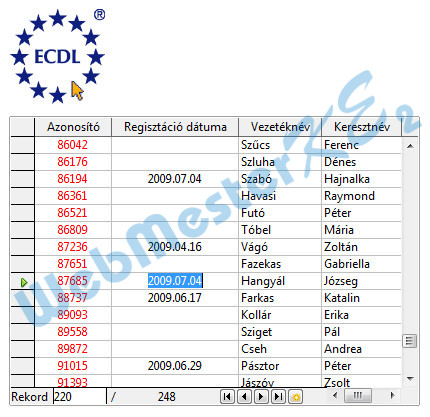
-
-
-
15. Készíts egyszerű, oszlopos elrendezésű űrlapot a Diákok táblához! Az űrlapon minden mező jelenjen meg! Mentsd az űrlapot Diákok néven!
Adatbázis: - Feladatok:
Jelentéstündér - 1. Mező kijelölése
Táblák vagy lekérdezések: Tábla: Diákok
a >> gombbal emeld át az összes mezőt Az űrlap mezői részbe
Űrlaptündér - 5. Vezérlőelemek elrendezése
a >> gombbal emeld át az összes mezőt Az űrlap mezői részbe
Főűrlap elrendezése: válaszd ki az elsőt
Űrlaptündér - 7. Stílusok alkalmazása
Mezőszegély: ◉ Lapos
Űrlaptündér - 8. Név beállítása
Az űrlap neve: Diákok; ◉ Űrlap módosítása
Befejezés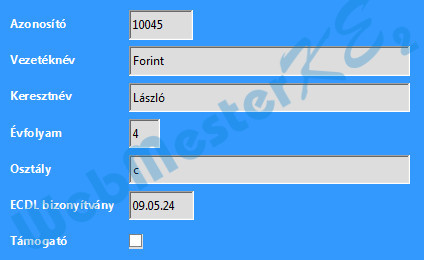
-
-
-
16. Nyisd meg a Diákok jelentést, majd végezd el az alábbi módosításokat!
A jelentésben ne jelenjenek meg az azonosítók (a fejléc címkéjét is töröld)!
A Vezetéknév és Keresztnév oszlopok kerüljenek közelebb a bal oldalhoz!
A jelentés rekordjai évfolyamonként és azon belül osztályonként csoportosítottak. Minden osztály végén azonosítható módon jelenjen meg az adott osztályba járó diákok száma!
A nevek legyenek névsorba rendezve!
Nyomtasd ki a jelentés első oldalát! Mentsd, illetve zárd be a jelentést!
kattints a  -bal a Diákok jelentés nevén,
-bal a Diákok jelentés nevén,
a megjelenő menüből válaszd a parancsot
Osztály élőfej:
töröld az Azonosítók címkét
Részletek:
töröld az =Azonosítók adatmezőt
-
- -
a megjelenő menüből válaszd a parancsot
Osztály élőfej:
töröld az Azonosítók címkét
Részletek:
töröld az =Azonosítók adatmezőt
-
Rendezés és csoportosítás
Osztály élőláb:Mező/Kifejezés: Osztály; Csoportláb: Van
- -
Tulajdonságok: Címke - Adat lapfül:
-
Adatmező típusa: Számláló; Hatókör: Csoport: Osztály
Rendezés és csoportosítás
Mező/Kifejezés: Vezetéknév; Csoportfej: Nincs; Csoportláb: Nincs
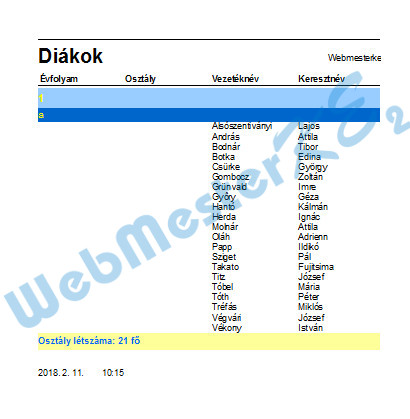
-
-
-
17. Készíts új jelentést, amely kizárólag az azonosítókat jeleníti meg a Diákok táblából, egymás alatt! Mentsd a jelentést Azonosító néven!
Adatbázis: - Feladatok:
Jelentéstündér - 1. Mező kijelölése
a bezárás után azonnal megjelenik a jelentés, itt kedvedre formázhatodTáblák vagy lekérdezések: Tábla: Diákok
a > gombbal emeld át az Azonosító mezőt a Mezők a jelentésben részbe
Jelentéstündér - 5. Elrendezés kiválasztása
a > gombbal emeld át az Azonosító mezőt a Mezők a jelentésben részbe
Adatok elrendezése: Táblázatos; Tájolás: ◉ Álló
Jelentéstündér - 6. Jelentés létrehozása
Jelentés címe: Azonosítók
◉ Jelentés elrendezésének módosítása
Befejezés
◉ Jelentés elrendezésének módosítása
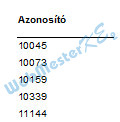
-
-
-